2 bästa sätten att komprimera Fraps-video: Fraps-komprimeringsverktyg
Om dina intressen är i spel och du vill spela in varje spel du spelar kan du överväga Fraps. Det är ett benchmarking-program skapat för att spela in spel på din datorenhet. Denna programvara är främst känd för vloggare och streamers som vill förhandsgranska sina turneringar. Men eftersom filmer som tagits från spel kan innehålla en stor filstorlek. Som ett resultat kan det konsumera utrymmet i din lagring. Detta inlägg syftar till att lära användarna hur man komprimerar Fraps-filer.
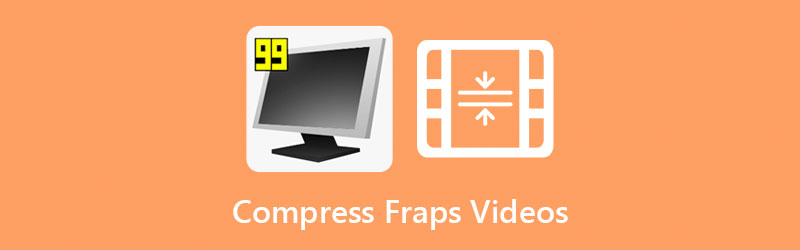

Del 1. Bästa sättet att komprimera Fraps-videor offline
Det bästa och bekvämaste sättet att komprimera en Fraps-video är genom Vidmore Video Converter. Det är ett offlineprogram, vilket innebär att det kan fungera fullt ut även utan internetanslutning. Vidmore Video Converter fungerar perfekt på Mac och Windows operativsystem. Även om Fraps endast är för Windows-enheter, kan Vidmore för Mac-versionen fortfarande komprimera din video perfekt.
Vidmore Video Converter är långt ifrån andra videokompressorer eftersom den har ett användarvänligt gränssnitt. Med det kommer det inte att vara några problem när det kommer till navigeringen av de andra redigeringsfunktionerna. Dessutom har det här programmet de mest tillgängliga redigeringsverktygen för att redigera och komprimera videoklipp. Det finns heller ingen anledning att oroa sig för vilken typ av fil du har på grund av dess förmåga att acceptera olika typer av ljud- och videoformat.
Det finns tre sätt att komprimera en Fraps-video till en mindre storlek. Det första sättet är med hjälp av trimningsverktyget. Du kommer att ta bort den oönskade delen och död luft på din video och behålla de kritiska delarna. För det andra kan du komprimera storleken på din fil genom att kontrollera upplösningen. Och den sista är genom att gå till avsnittet Verktygslådan.
Vid den här tiden kommer du att lära dig hur du komprimerar Fraps-videon genom verktygslådan.
Steg 1: Skaffa videokompressorn offline
Du måste slutföra verktygets installationsprocedur. För att göra det, tryck på Gratis nedladdning knappen nedan. Efter det kan du installera programmet och ge det åtkomst till din Windows- eller Mac-dator.
Steg 2: Besök verktygslådan
Du kan nu komma åt programmet efter att ha tillåtit det att köras på din enhet. När du har öppnat huvudfönstret, gå till Verktygslåda finns i det sista avsnittet av de fyra flikarna. I sådana fall kommer du att se verktygets ytterligare redigeringsmöjligheter.
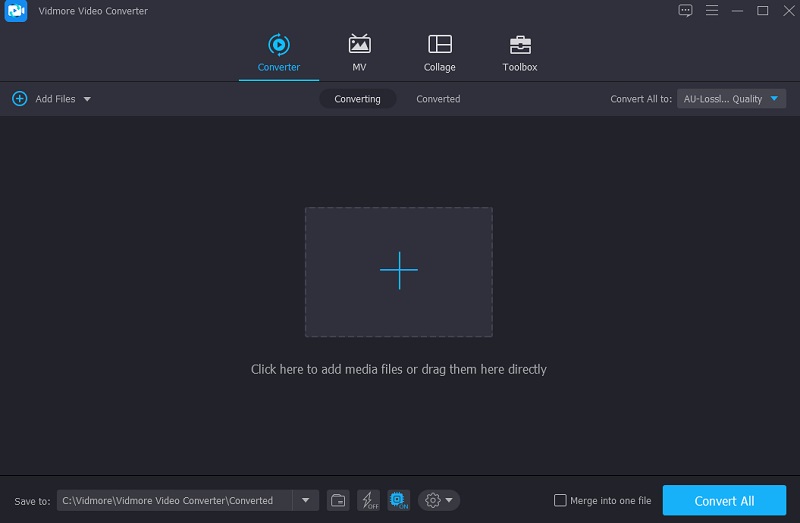
Steg 3: Ladda upp videon på videokompressorn
Efter att ha sett Vidmores redigeringsmöjligheter, klicka på Videokompressor. Och då kommer du att se det viktiga Plus symbol; tryck på den för att visa mappen på din dator. Inkludera sedan videon.
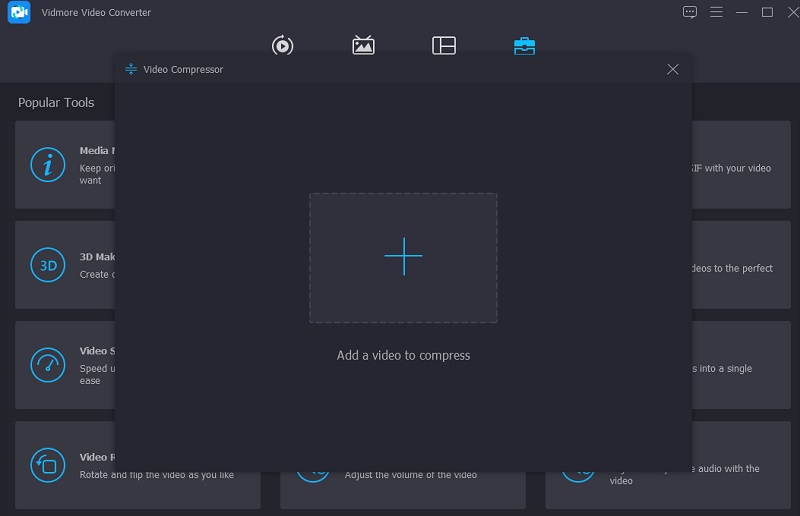
När du skickar in en video till Videokompressor område, kommer du att kunna se resultaten nästan omedelbart. Det kommer att ge information om videons storlek, format, kvalitet och bithastighet. Alternativt, anta att du vill minska storleken. I så fall kan du flytta reglaget åt vänster och ändra videons mått.
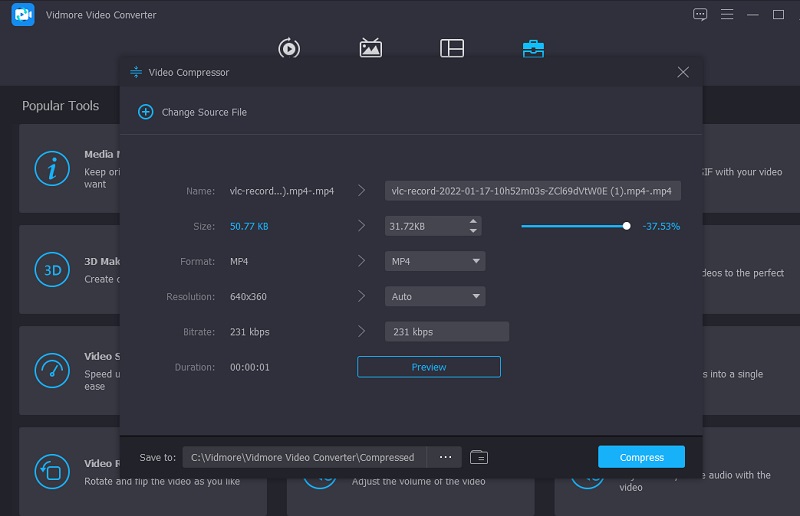
Steg 4: Gör videostorleken mindre
Efter att ha slutfört videostorleksprocessen kan du trycka på Komprimera knappen till höger på skärmen.
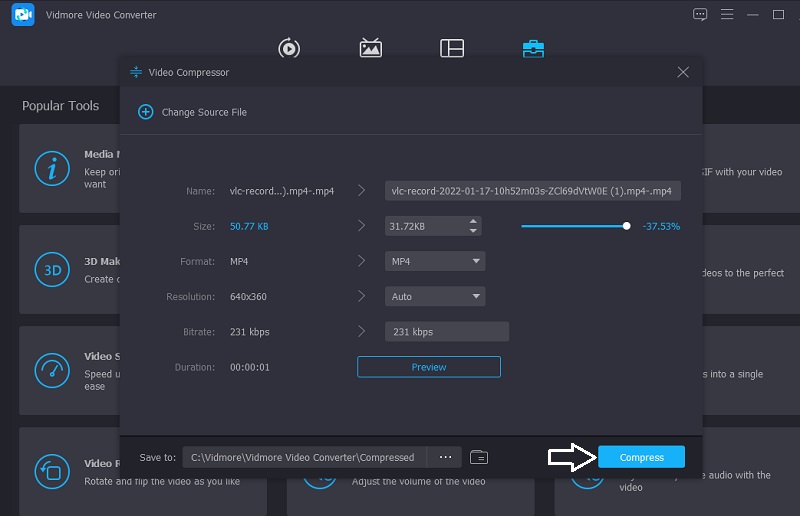
Del 2. Hur man komprimerar Fraps-videor online
För att komprimera en Fraps-video online kan du använda Vidmore gratis videokompressor online, som är en gratis videokompressor. Det är ett gratis onlineverktyg som försöker minska storleken på en film utan att behöva betala eller prenumerera på någon webbplats eftersom det är en webbaserad applikation. Det är enkelt att använda eftersom Vidmore Free Video Compressor Online är gratis.
Bortsett från det är det tillgängligt på både Windows- och Mac-datorer. Det som skiljer den från PC-versionen är närvaron av en dedikerad videokompressor. Men den goda nyheten är att den konkurrerar med de bästa när det kommer till portabilitet. Även om det här verktyget är gratis är det ingen tvekan om att det kan komprimera din fil utan att offra mycket av dess kvalitet.
En annan funktion är att du kan anpassa filens kvalitet och upplösning efter dina önskemål. Anta att du är intresserad av att lära dig mer om att minska storleken på en videofil med Vidmore Free Video Compressor Online. I så fall kan du hitta en gratis lektion nedan.
Steg 1: På huvudsidan av Vidmore Free Video Compressor Online kommer du att märka en Komprimera nu knappen som du måste klicka på. Efter att ha klickat på knappen laddar den ner startprogrammet till din dator. Välj sedan den mapp du vill komprimera genom att välja den från Komprimera nu meny.
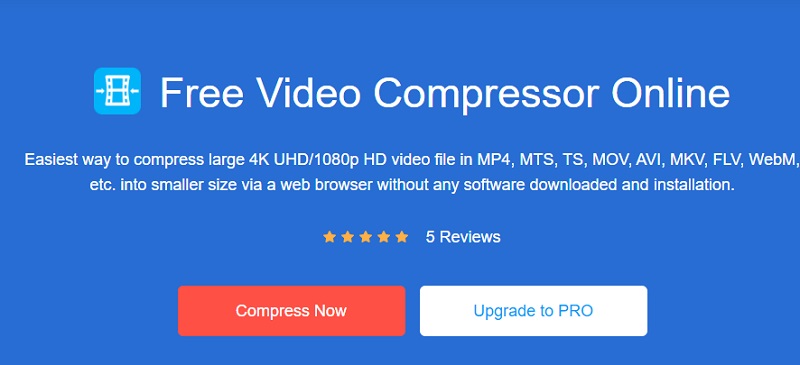
Steg 2: När du har laddat upp videon kommer det slutliga resultatet att visas. Det relaterar till mängden komprimering som har gjorts. Men om du är missnöjd med storleken på videon som den visas, börja föra markören åt vänster tills du får önskad komprimeringsnivå.
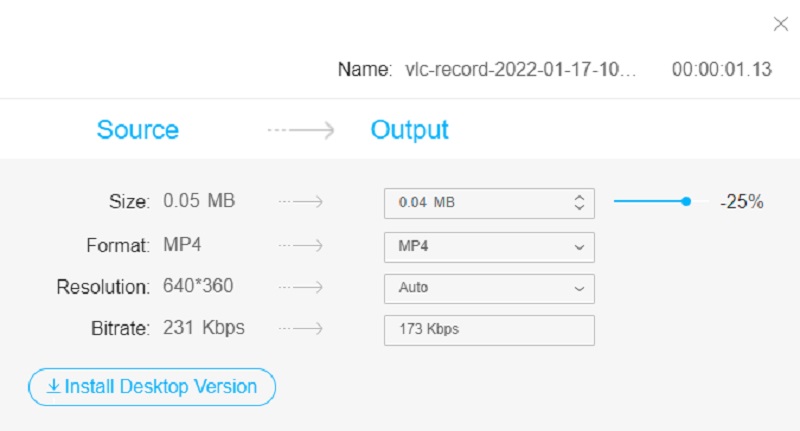
Steg 3: När du har gjort korrekta justeringar av komprimeringsnivån för din video, tryck på Komprimera knappen till höger. Efter det kommer den att visa mappen som är sparad på din enhet. Välj mappens plats där du vill att din fil ska sparas.
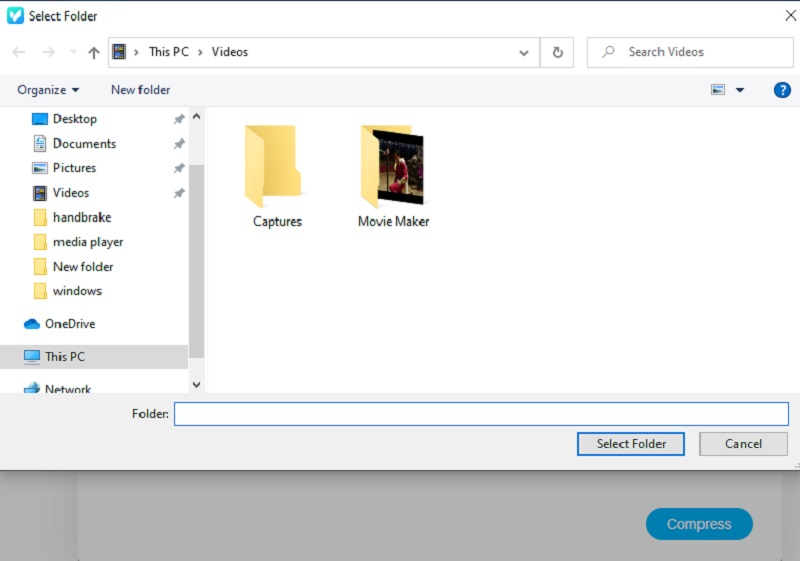
Del 3. Hur man minskar Fraps-filstorleken under inspelning
Om du föredrar att minska storleken på din Frap-video medan du spelar in kan du göra det genom att sänka videoupplösningen.
Steg 1: Fortsätt först till Filmer fliken på den övre delen av skärmen.
Steg 2: Efter det, se Inställning för videoinspelning och klicka på Halva storleken.
Steg 3: När du har ställt in storleken på hälften kommer upplösningen att sänkas.
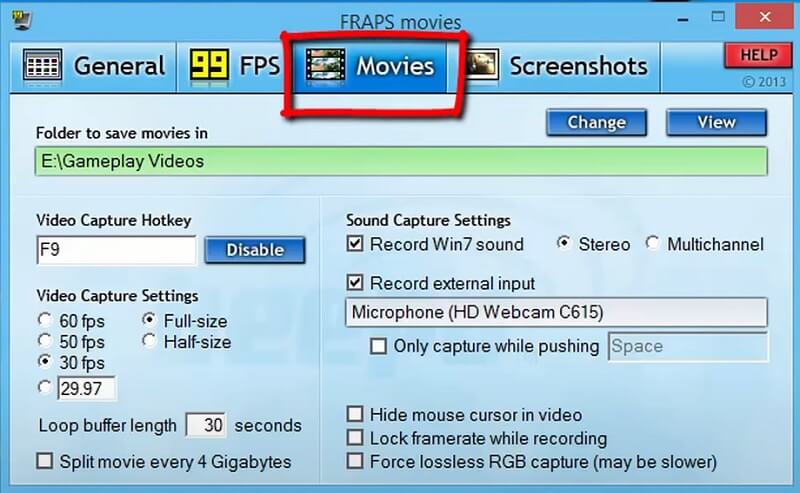
Och slutligen kan du minska storleken på din video medan du spelar in i Frap genom att justera inspelningsinställningarna.
Steg 1: Efter att ha öppnat programmet, gå till Filmer flik.
Steg 2: Därefter måste du ta bort bocken på Framtvinga förlustfri RGB-infångning.
Steg 3: Slutligen, gå till Inställningar för ljudupptagning och välj Stereo.
Del 4. Vanliga frågor om hur man komprimerar spel till liten storlek
Hur länge sparar Fraps allt?
Fraps gratisversion är begränsad till att spela in klipp som är 30 sekunder eller mindre långa. Betalversionen har å andra sidan ingen sådan begränsning.
Påverkar inspelning av spel datorns prestanda?
Människor som har en stark CPU kanske inte märker någon skillnad i prestanda. Ändå kan de som har äldre eller mindre kraftfulla processorer se betydande bildhastighetsminskningar, frysning och kraschar.
Är det sant att Fraps minskar FPS?
Ja. Om du har ett relativt snabbt system är nedgången försumbar. Ändå, om din maskin inte är riktigt i takt och varje bildruta gör skillnad, kan det vara bättre för dig att inte hålla reda på bildfrekvensen.
Slutsatser
Nu vet du hur man gör komprimera Fraps-videor. Du kan nu spara varje triumf du har på din enhet med hjälp av den mest pålitliga videospelinspelaren som finns tillgänglig, Fraps. Och med hjälp av Vidmore Video Converter kommer du att kunna utnyttja din enhets lagring på rätt sätt. Tvärtom kan du även komprimera spelet du spelade in på Fraps online. Och med det är Vidmore Free Video Compressor Online den som hjälper dig. Det finns många alternativ som väntar dig när du har läst den här artikeln. Se till att göra rätt val.


